Sida loo sheego waxa aan haysto Windows (11 siyaabood) -
Sideed u sheegi kartaa Windows- ka aad haysato? Jawaabta su'aashan maaha cilmiga gantaalaha. Xataa ma aha shay adag in la sameeyo. Si kastaba ha ahaatee, waa su'aal laga yaabo inaad ka jawaabto si aad u hesho taageero farsamo oo leh dhibaato aad haysato. Haddii aad hore u maamushay aaladaha Windows , jawaabtu waa dhawr jeer oo keliya. Dhanka kale, haddii aad la mid tahay waalidiintayada, waxaad wici kartaa carruurtaada ama asxaabtaada 8 subaxnimo si aad u weydiiso sida loo sameeyo. Casharradan waxaa loogu talagalay kuwa doonaya inay badbaadiyaan qiimaha wicitaanka oo ay ogaadaan sida loo hubiyo waxa Windows ay keligood haystaan. Aan bilowno:
1. Sida loo sheego waxa Windows -ka aad haysato adoo eegaya shaashadda soo galitaanka
Waxay u muuqan kartaa mid aad u fudud inaad run noqoto, laakiin haddii aad rabto inaad ogaato waxa Windows aad haysato, inta badan way kugu filan tahay inaad eegto shaashadda soo galitaanka Windows(Windows) si aad u ogaato inaad leedahay Windows 11, Windows 10, Windows 7, ama Windows 8.1. Ku bilaw kombayutarkaga ama qalabkaaga oo sug inta uu kor u kacayo. Marka ay soo baxdo shaashadda soo gelista, hubi sida ay u muuqato.
Haddii shaashadda soo galitaanka ee kombayutarkaagu ay la mid tahay sawirka hoose, oo geeso wareegsan ku leh goobta sirta ah, markaa waxaad isticmaalaysaa Windows 11 :
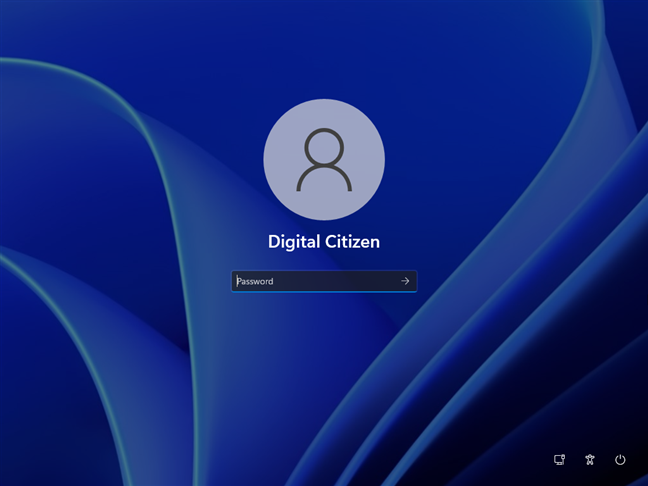
Shaashad soo gal Windows 11
Haddii shaashadda soo galku u egtahay sawirkii hore laakiin leh geeso qallafsan iyo geeso fiiqan, markaa waxaad haysataa Windows 10:
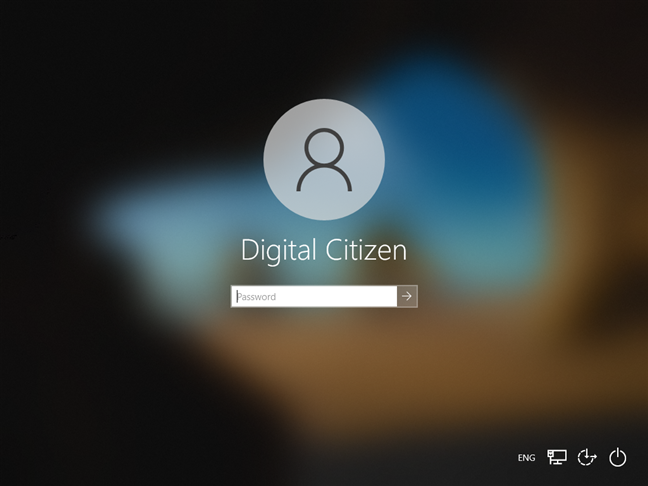
Shaashad soo gal Windows 10
Haddii waxa aad aragto marka aad soo gasho ay u eg yihiin shaashadda hoose, markaa waxaad isticmaalaysaa Windows 7 . Noocan Daaqadaha(Windows) ah wuxuu ku saabsan yahay midabyo firfircoon. 🙂
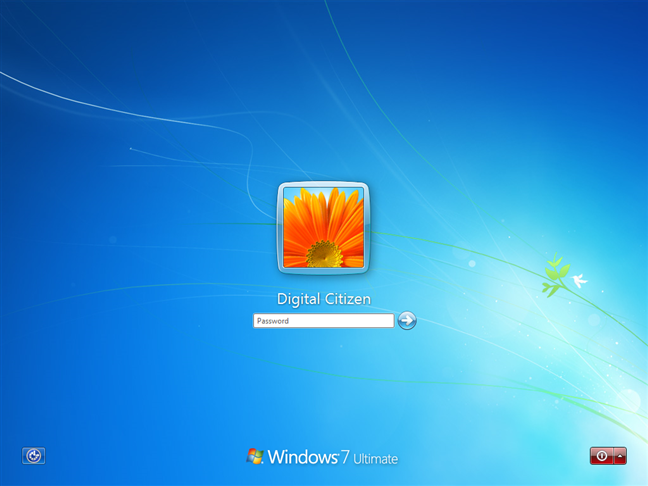
Shaashada soo galitaanka ee Windows 7
FIIRO GAAR AH: (NOTE: )Windows 7 ayaa sidoo kale kuu sheegaysa magaceeda iyo daabacaadkeeda xagga hoose ee shaashadda soo galitaanka. Tusaale ahaan, daabacaadda Windows 7 ee shaashadda kore waa midka ugu(Ultimate) sarreeya .
Oo haddii shaashadda soo galku u ekaato midda hoose, markaa waxaad isticmaalaysaa Windows 8.1 . caajis(Boring) , ma aha? 🙂

Shaashada galitaanka ee Windows 8.1
2. Sida loo hubiyo waxa Windows aad haysato adigoo riixaya furaha Windows
Windows 11, Windows 10, Windows 7, iyo Windows 8.1 aad ayey ugu kala duwan yihiin sida uu u egyahay isticmaalkooda. Kaliya(Just) markaad eegto desktop-kaaga, bar-barkaaga, icons, Start Menu, ama Start screen, waxaad isla markiiba sheegi kartaa Windows - ka aad haysato.
Haddii aad leedahay Windows 11, calaamadaha shaqada iyo badhanka Start Menu ayaa dhexda u ah. Waxa jira badhanka raadinta ee u dhow Start iyo calaamad Widgets oo dheeraad ah oo safka ah. Sidoo kale, haddii aad furto Start Menu , waxaad arki doontaa bar raadinta oo ku taal xagga sare, iyo sidoo kale qaar Pinned iyo qaar apps lagu taliyay, laakiin ma jiraan wax dufan ah si kastaba ha ahaatee.(Recommended)

Windows 11 desktop iyo Start Menu
Haddii aad leedahay Windows 10, markaa desktop-kaaga iyo astaantaadu waxay leeyihiin naqshad fidsan, barkaaga shaqada wuxuu leeyahay goob goobeed ama ugu yaraan badhanka raadinta. Riix furaha Windows , iyo (Windows)Start Menu ayaa soo baxaya. Haddii ay leedahay tiles(it has tiles) dusheeda, sida shaashadda hoose, markaa waxaad isticmaaleysaa Windows 10 .
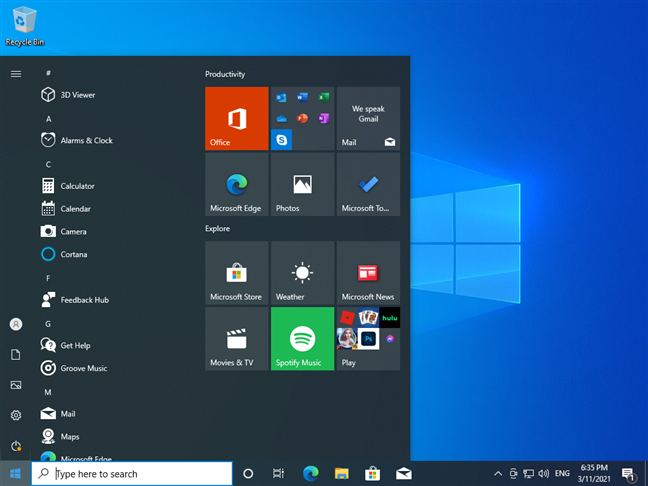
Windows 10 desktop iyo Start Menu
Markaad riixdo furaha Windows - ka, haddii Start Menu -kaagu uu yahay mid hufan oo gudaha goob goobeed ku leeyahay, cidhifyada goobta shaqada iyo calaamaduhuna ay wareegsan yihiin, markaa waxaad isticmaalaysaa Windows 7 .
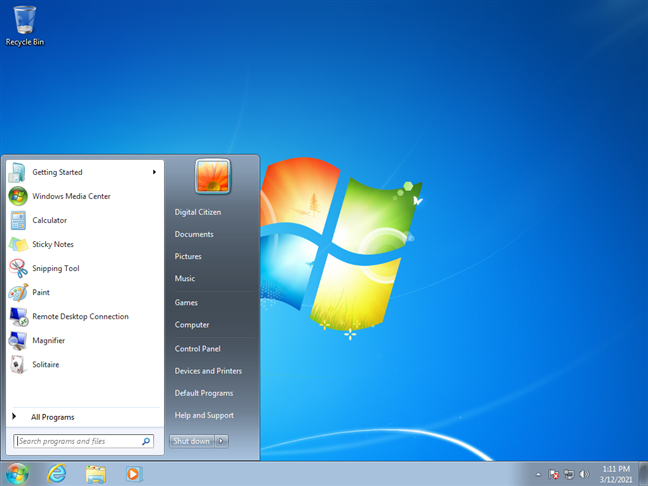
Windows 7 desktop iyo Start Menu
Haddii aad leedahay batoonka Start oo ku yaal geeska hoose ee bidix ee shaashaddaada, laakiin ma furayo Start Menu laakiin shaashadda Start oo ay ka buuxaan tiles, markaa waxaad isticmaaleysaa Windows 8.1 .

Windows 8.1 desktop iyo Start Screen
3. Sida loo sheego waxa Windows -ka aad haysato adigoo xiraya PC-gaaga
Waxa kale oo aad u sheegi kartaa nooca Windows ee aad haysato oo keliya adiga oo hubinaya sida uu u eg yahay shaashadda qufulka. Sida ugu dhakhsiyaha badan ee aad ku xidhi karto kombayutarkaga(lock your PC) waa in aad isku mar riixdo furayaasha Windows + L ee kiiboodhkaga. Haddii aad isticmaalayso kiniin Windows ah, waxa kale oo aad riixi kartaa batoonka Power laba jeer si aad sidaas oo kale u samayso.(Power)
Haddii shaashadda qufulkaagu ay muujiso wakhtiga iyo taariikhda ee xarunta sare ee kormeerahaaga, halka calaamadaha nidaamka qaarkood ay ku yaalliin geeska midig ee hoose, sida shaashadda xigta, waxay la macno tahay inaad haysato Windows 11.

Windows 11 shaashadda qufulka
Haddii shaashadda qufulku ay u egtahay midda shaashadda hoose, oo leh sawir gidaar ah oo qurux badan, iyo astaamaha shabakadda iyo batteriga ee dhinaca hoose-midig, iyo waqtiga iyo taariikhda dhanka bidix-hoose, markaa waxaad u badan tahay. isticmaalaya Windows 10 .
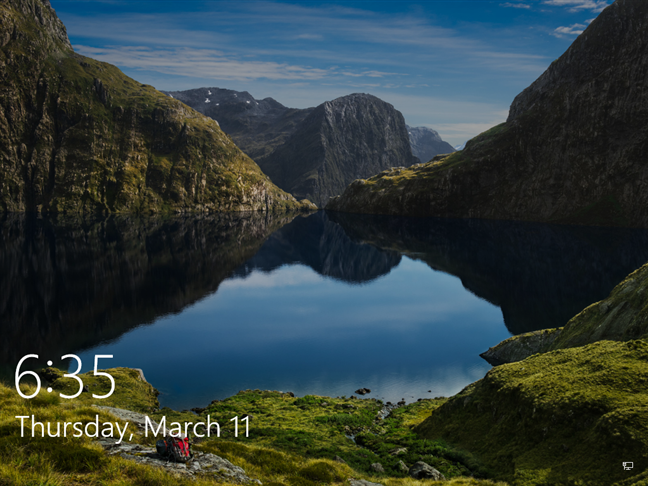
Windows 10 shaashadda qufulka
Haddii muraayadda qufulku u ekaato midda hoose, waxaa cad in aad isticmaalayso Windows 7 . Windows 7 xitaa wuxuu kuu sheegayaa daabacaadda aad ku leedahay xagga hoose ee shaashadda.
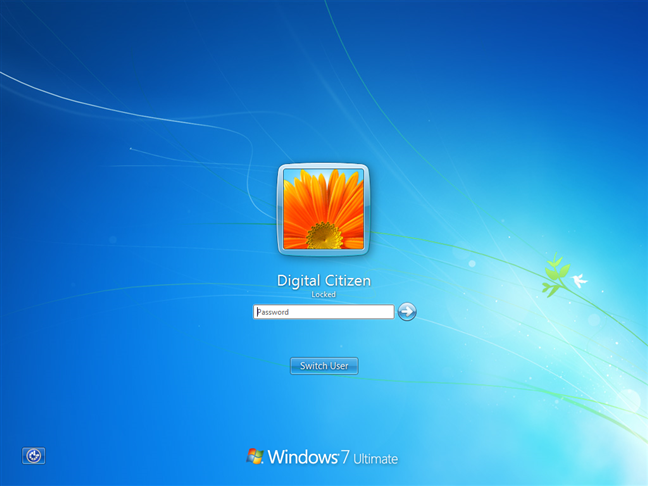
Windows 7 shaashadda qufulka
Haddii shaashadda qufulkaagu u egtahay midda hoose oo shabakada iyo astaanta batteriga ay ku yaalliin geeska bidix ee hoose, markaa waxaad isticmaaleysaa Windows 8.1 .

Shaashada qufulka ee Windows 8.1
4. Sida loo hubiyo nooca Windows ee aad haysato adiga oo ku socda amarka winver
Si aad u hesho daabacaadda Windows -ka ee aad haysato, waxa kale oo aad isticmaali kartaa amarka guusha(winver) . Waxaa jira dhowr siyaabood oo aad ku socodsiin karto amarkan:
Riix furayaasha kiiboodhka Windows + R si aad u bilawdo daaqada Run , ku qor (Run)winver, oo tabo Gelida(Enter) .
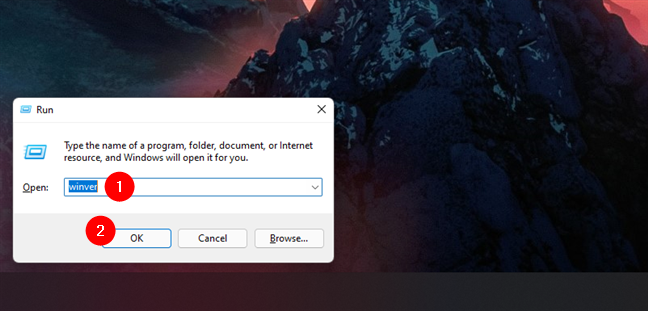
Winver Command ee Run
Fur Terminal , Command Prompt (CMD), ama PowerShell , ku qor winver, oo tabo Gelida(Enter) .

Winver Command ee Terminal
Waxa kale oo aad isticmaali kartaa habka raadinta si aad u furto guuleyste(winver) .

winver Command in Search
Iyadoo aan loo eegin sida aad u dooratid inaad ku socodsiiso amarka guusha(winver) , waxay furaysaa daaqad la yiraahdo About Windows . Tani waxay ku tusinaysaa nidaamka hawlgalka ee aad isticmaalayso, nooca gudaha ee Microsoft ee nidaamka hawlgalka, iyo daabacaadda Windows ee aad adigu leedahay.

winver Command: Ku saabsan Windows
5. Sida loo helo Windows - ka aad ka haysato bogga System -ka(System)
Dhammaan sifooyinka nidaamka hawlgalka ee aad isticmaalayso waxay ku yaalliin bogga System -ka. Waxaa jira dhowr siyaabood oo loo tago halkaas. Sida ugu dhakhsaha badan ee aad ku tagi karto daaqada System- ka waa in aad riixdo furayaasha (System)Windows + Pause/Break ee kiiboodhkaga.

Guulayso + hakad (Nasasho)
Haddii aad isticmaalayso Windows 11 ama Windows 10 , tani waxay keenaysaa abka Settings(brings up the Settings app) waxayna ku geynaysaa bogga nidaamka(System) . Halkaa, waxaad ka arki kartaa faahfaahinta ku saabsan PC-gaaga, oo ay ku jiraan sifooyinka Windows(Windows specifications) .

Tilmaamaha Windows ee ku jira abka Settings
Haddii aad isticmaalayso nooc ka duwan Windows , sida Windows 7 ama Windows 8.1 , Win + Pause kiiboodhka gaaban wuxuu ka keenayaa daaqada nidaamka ee (System)Control Panel . Marka laga reebo xoogaa yar oo kala duwanaansho muuqaal ah, daaqada Nidaamku(System ) waa isku mid waxayna soo bandhigaysaa macluumaad isku mid ah, iyada oo aan loo eegin waxa Windows aad haysato.
Qaybta daabacaadda Windows ee(Windows edition) xagga sare ee daaqadda, waxaad arki doontaa nooca Windows ee aad haysato iyo nooca aad isticmaalayso.
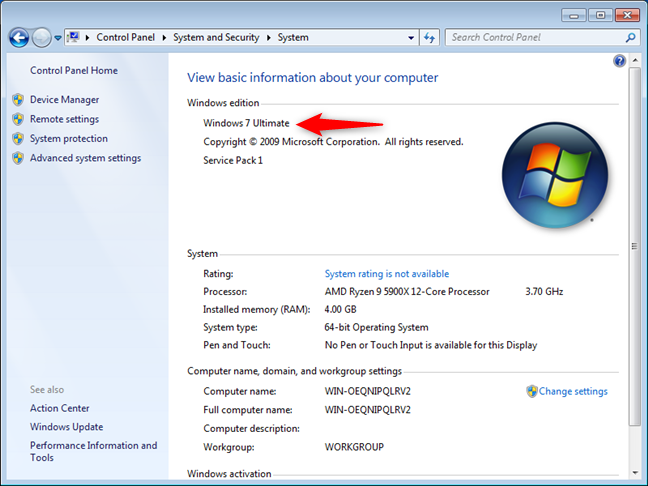
Macluumaadka daaqadaha ee ku jira Control Panel
6. Sida loo sheego waxa Windows -ka aad haysato adoo isticmaalaya appka macluumaadka nidaamka(System Information)
Appka macluumaadka nidaamka waxa(System Information) uu bixiyaa hab kale oo fudud oo lagu ogaan karo waxa Windows aad leedahay. Fur(Open it) oo ka calaamadee xariiqda koowaad ee Soo koobida Nidaamka(System Summary) : waa inay kuu sheegto magaca nidaamka hawlgalka Windows ee aad isticmaasho.

Magaca OS ee Macluumaadka Nidaamka
Qalabka Macluumaadka Nidaamka(System Information) wuxuu bixiyaa tafaasiil badan oo ku saabsan nidaamka, ma aha oo kaliya magaca OS. Haddii aad rabto inaad wax badan ka ogaato, akhri: Sida loo arko faahfaahinta ku saabsan qalabka iyo software-ka PC-gaaga, adoo isticmaalaya macluumaadka nidaamka(How to see details about your PC’s hardware and software, using System Information) .
7. Sida loo sheego waxa Windows aad haysato adigoo isticmaalaya DirectX
Qalab kale oo la yaab leh oo faa'iido leh haddii aad rabto inaad ogaato waxa Windows aad haysato waa Microsoft's DirectX Diagnostic Tool . Fur adiga oo isticmaalaya raadinta ama adoo ku socodsiinaya amarka dxdiag ee CMD ama Run (Win + R) . Ka dib marka la furo, ka hubi aagga Macluumaadka (System Information)Nidaamka(System) ee nidaamka tab - waxay kuu sheegaysaa waxa Windows aad haysato, oo ay ku jiraan daabacaadda iyo lambarka dhismaha.

Macluumaadka nidaamka hawlgalka ee DirectX Diagnostic Tool
8. Sida loo hubiyo nooca Windows -ka ee cmd ( Command Prompt )
Hab kale oo fudud oo aan caqli-gal ahayn oo lagu ogaanayo waxa Windows - ka aad haysato waxaa bixiya Command Prompt, oo xitaa kaagama baahna inaad amar ku bixiso - kaliya waa inaad furto(open it) . Wax kasta ka hor, Command Prompt ayaa kuu sheegaya nooca Windows aad isticmaasho. Haddii ay muujinayso nooca 10(Version 10) , markaa waxaad haysataa Windows 11 ama Windows 10. Haddii kooxda saddexaad ee lambaradu ay yihiin 22000 ama ka badan, markaa waxaad haysataa Windows 11.

Windows 11 waxaa lagu muujiyey sida Nooca 10(Version 10) u dhisay 22000 ama ka sareeya ee Command Prompt
Haddii kooxda saddexaad ee nambarada lagu muujiyey Version ay ka hooseeyaan 22000, sida 19000 ama 18000-ish, markaa waxaad isticmaaleysaa Windows 10 .

Windows 10 waxaa lagu muujiyey sida Nooca 10(Version 10) oo ku dhis lambarka ka hooseeya 22000 ee Command Prompt
Haddii aad aragto cmd Display(cmd) Version 6.1(Version 6.1) , markaa waxaad haysataa Windows 7.

Windows 7 waxaa lagu muujiyey sida Version 6.1 ee Command Prompt
Haddii Command Prompt uu muujiyo nooca 6.3(Version 6.3) , markaa waxaad isticmaaleysaa Windows 8.1 . Haddii ay muujinayso nooca 6.2(Version 6.2) , waxaad isticmaaleysaa Windows 8.

Windows 8.1 waxaa lagu muujiyey sida Version 6.3 ee Command Prompt
9. Sida loo helo Windows -ga aad ku isticmaasho nidaamka systeminfo (ee Terminal , Powershell , ama Command Prompt )
Mid ka mid ah siyaabaha kale ee lagu hubin karo nooca Windows ee cmd waa inaad ka faa'iideysato amarka systeminfo . In kasta oo aad kaliya socodsiin karto amarkan oo aad raadiso macluumaadka aad rabto, way kuu fududaan lahayd in la xidho dhammaan xogtaas raadinta ereyga “OS,” sida tan:
systeminfo | findstr OSTaasi waxay ku siinaysaa dhawr sadar oo xog ah, midda kowaadna waxay kuu sheegaysaa waxa Windows-ka aad haysato.

Sida loo sheego waxa Windows aad haysato adoo isticmaalaya amarrada
10. Sida loo sheego waxa Windows aad haysato adigoo isticmaalaya Diiwaanka Tifatiraha(Registry Editor)
Haddii mid ka mid ah hababka hore uusan ku habboonayn, waxaa laga yaabaa inaad doorbidayso inaad isticmaasho Registry Editor si aad u ogaato nooca Windows ee aad haysato. Furo Tifaftiraha Diiwaanka(Registry Editor)(Open Registry Editor) oo raac jidkan(follow this path) :
Computer\HKEY_LOCAL_MACHINE\SOFTWARE\Microsoft\Windows NT\CurrentVersionKadibna, dhanka midig ee daaqada, furaha ProductName ayaa kuu sheegaya waxa Windows aad isticmaasho.

Sida loo sheego waxa Windows aad haysato: Magaca Product ee Diiwaanka Windows(Windows Registry)
Nasiib darro, habkani waa mid lagu kalsoonaan karo oo keliya nidaamyada hawlgalka Windows ka hor Windows 11 . Haddii aad isticmaalayso Windows 7 ama Windows 8.1 , waa sax. Si kastaba ha ahaatee, furaha ProductName ee (ProductName)Diiwaanka Windows(Windows Registry) wuxuu leeyahay isku mid Windows 10 qiimaha iyada oo aan loo eegin haddii aad leedahay Windows 10 ama Windows 11. Xaaladdan, waxaad u baahan doontaa inaad sidoo kale eegto furayaasha kale si aad si sax ah u aqoonsato nidaamkaaga hawlgalka. Tusaale ahaan, ka hubi BuildLab isla goobta diiwangelinta. Haddii qiimihiisu yahay 22000 ama ka badan, markaa waxaad isticmaalaysaa Windows 11 . Haddii kale, waxaad leedahay Windows 10.

Sida saxda ah loo garto inaad leedahay Windows 11 ama Windows 10
11. Sidee loo sheegaa nooca Windows ee lagu rakibay darawalka adag iyada oo aan la bootin?
Ka warran haddii aad haysato darawal adag oo uu ku rakibnaa nidaamka hawlgalka Windows , laakiin aadan garanayn nooca nooca? Ka warran haddii aysan bootin karin, laakiin waxaad u baahan tahay inaad ogaato waxa Windows ku yaal. Habka ugu fudud ee lagu ogaan karo waa in la hubiyo faylka License.rtf ee gal (license.rtf )“Windows -> System32” .
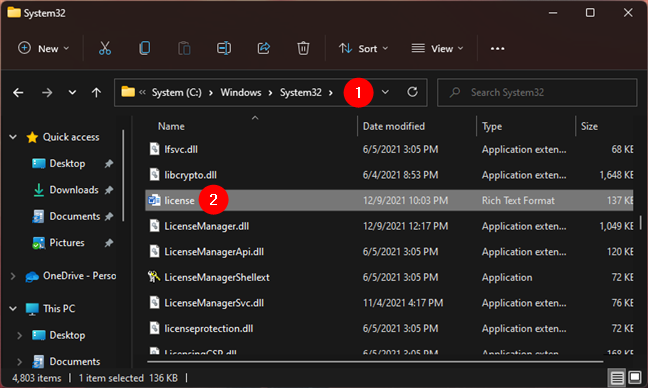
License.rtf gudaha Windows> System32
Ku fur adoo isticmaalaya WordPad(Open it using WordPad) ama tafatiraha qoraalka kale ee aad doorbidayso. Marka laga reebo Windows 11 iyo Windows 10 , License.rtf waa inuu kuu sheegaa waxa Windows aad ku leedahay boggeeda koowaad. Sawirka hoose, waxaad arki kartaa sida ay u egtahay haddii aad isticmaalayso Windows 7 .

License.rtf oo muujinaya inaad leedahay Windows 7
Haddii aad isticmaalayso Windows 11 ama Windows 10 , faylka License.rtf ma qeexayo nooca Windows ee aad haysato. Xog la'aantani dhab ahaantii waa macluumaad faa'iido leh: haddii aysan waxba ka sheegin nooca Windows , waxaad isticmaashaa Windows 11 ama Windows 10. Intaa waxaa dheer, si aad si sax ah u ogaato waxa Windows aad haysato, waxaad hubin kartaa taariikhda marka shuruudaha shatiga ay ahaayeen update ugu dambeeyay. Haddii tariikhdu tahay Juun 2018(June 2018) , waxaad sheegi kartaa inaad leedahay Windows 10.
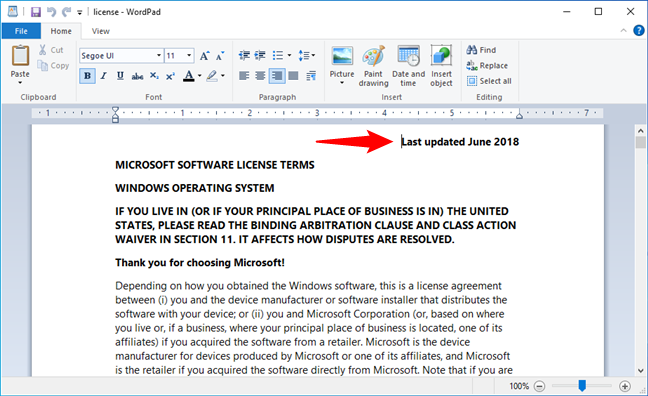
License.rtf oo muujinaya inaad leedahay Windows 10
Haddii taariikhdu tahay Juun 2021(June 2021) ama ka cusub, waxaad haysataa Windows 11.
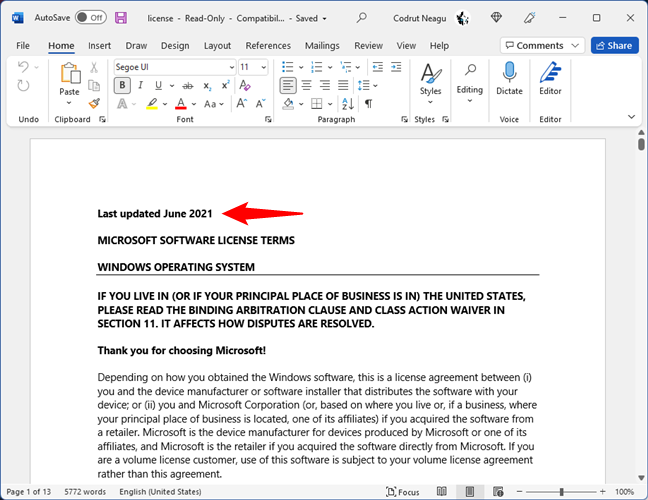
License.rtf oo muujinaya inaad leedahay Windows 11
Daaqadaha aad leedahay?
Hadda waxaad taqaanaa dhowr siyaabood oo kala duwan oo aad ku ogaan karto nooca Windows ee aad isticmaalayso. Kahor intaadan xidhin hagahan, nagula wadaag faallooyinka hoose nooca Windows ee aad isticmaasho. Waxaan aad u daneyneynaa inaan aragno nooca ugu caansan ee akhristayaashayada. Faallo oo aan ka doodno.
Related posts
6 siyaabood oo looga baxo Windows 11 - WebSetNet
Ogow goorta Windows la rakibay. Waa maxay taariikhda la rakibay ee asalka ah?
Sida loo bilaabo Windows 10 ee Habka Badbaado leh ee Shabakadda
Sida loo isticmaalo Windows USB/DVD Download Tool
Sida loo uninstall darawallada ka Windows, in 5 tallaabo
Sida loo bilaabo Windows 11 qaab badbaado leh (8 siyaabo) -
Sida loo dejiyo aragtida/tabka caadiga ah ee Windows 10 Manager Task
Sida loo bilaabo Windows 10 qaab badbaado leh (9 siyaabood) -
Sida loo sameeyo dib u soo celinta nidaamka Windows ka boot, adoon gaarin desktop-ka
Sida looga soo galo UEFI/BIOS Windows 11 (7 siyaabood) -
Sida loo isticmaalo Recorder Steps si loo qabto tillaabooyinka loogu talagalay Windows 10 cilad-bixinta -
Sida looga baxo Mode Safe gudaha Windows-
Sida loo isticmaalo Baadhista Data Viewer si aad u ogaato waxa aan ka shaqaynayn Windows 10
Sida loo galo BIOS gudaha Windows 10
Sida loo habeeyo System Restore gudaha Windows 10
Shuruudaha nidaamka: kumbuyuutarkaygu ma socon karaa Windows 11?
Waa maxay System Restore iyo 4 siyaabood oo loo isticmaalo
Sida loo nadiifiyo Windows 10 adoo isticmaalaya Sense Kaydinta -
Sida loo abuuro doorsoomayaasha isticmaalaha iyo doorsoomayaasha deegaanka nidaamka gudaha Windows 10 -
Adeegso Jadwalka Hawsha Windows si aad u socodsiiso abka iyada oo aan UAC la helin xuquuqaha maamulka
